環境
- M2 MacOS Sonoma
- PHP 8.1
- Laravel 10
- React 18
- TypeScript
- Laravel Breeze
- Vite
- Docker Desktop
- zsh
今から作成するLaravelアプリを入れたいディレクトリに移動
cd workLaravelアプリを作成
今回はLaravel10を使いたかったのでこちらを参考にしました。
(example-app 部分はご自身のアプリ名にしてください)
composer create-project laravel/laravel:^10.0 example-appLaravelアプリ内に移動してVSCodeを起動
こちらはお好みでどうぞ
私はここから先はVSCodeのターミナルで叩いていきます。
cd example-app
code .Laravel Sailを導入
Laravelで用意されているDockerが簡単に使えるものです。(こちらを参考にしました)
Docker Desktopがインストールされていることを前提にしています。
まだインストールされていない方はこちらからインストールしてください。
Laravel Sailをインストール
composer require laravel/sail --devArtisanコマンドを実行
php artisan sail:installここで
Which services would you like to install?と聞かれたので私は「mysql」を選択しました。
エイリアスの設定(こちらを参考にしました)
本来なら./vendor/bin/sail up というコマンドでこのまま進めていけるのですが、ずっと./vendor/bin/sail と叩くよりもsail とだけ叩けるようになると楽だね。ということで進めるのが以下の設定になります。
今回はzshを使用しているのでそちらで説明を進めますが、bashなど他の環境の方は「bash laravel sail エイリアス」などで検索していただくと記事が出てくるかと思います。
設定ファイルを開く
vi ~/.zshrc以下の内容を追加する
内容を記述するには「i」キーを押すと入力モードになります。
入力が完了したら「:wq」とすると入力モードから抜け、上書き保存して閉じるといった動きになります。
alias sail='sh $([ -f sail ] && echo sail || echo vendor/bin/sail)'以下のコマンドで反映させる
source ~/.zshrc以下のコマンドでSailが起動できるか確認してください。
sail up -d以下のようにStartedと出ていれば成功です
出ている内容は人によって変わります。
[+] Running 2/2
✔ Container example-app-mysql-1 Started 0.0s
✔ Container example-app-laravel.test-1 Started Laravel Breezeパッケージをインストール
sail composer require laravel/breeze --devbreezeをインストール
これで認証ビュー、ルート、コントローラなどのファイルが追加されます。
sail php artisan breeze:install react --typescriptInertiaをインストール(サーバーサイド)
LaravelでInertia.jsを使用するため、以下コマンドでinertia-laravelパッケージをインストールします。
composer.jsonに、inertiajs/inertia-laravelパッケージの依存関係が追加されます。
sail composer require inertiajs/inertia-laravelInertiaをインストール(クライアントサイド)
ReactアプリケーションにInertia.jsを導入するため、以下コマンドで@inertiajs/inertia-reactパッケージをインストールします。
ReactアプリケーションでInertia.jsを使用するためのコンポーネントとフックが提供されます。
sail npm install @inertiajs/inertia-react開発サーバーを起動する
sail npm install
sail npm run devこれで以下のような文字が出力されたら成功です。
(数字などの内容は環境によって変わります)
> dev
> vite
VITE v5.2.11 ready in 198 ms
➜ Local: http://localhost:5173/
➜ Network: http://100.00.0.0:5173/
➜ press h + enter to show help
LARAVEL v10.48.10 plugin v1.0.2
➜ APP_URL: http://localhostここでAPP_URL: <http://localhost> と書かれているhttp://localhost にアクセスすると、以下のような画面が表示されると成功です。
(画面の色はPCの設定によって変わります)
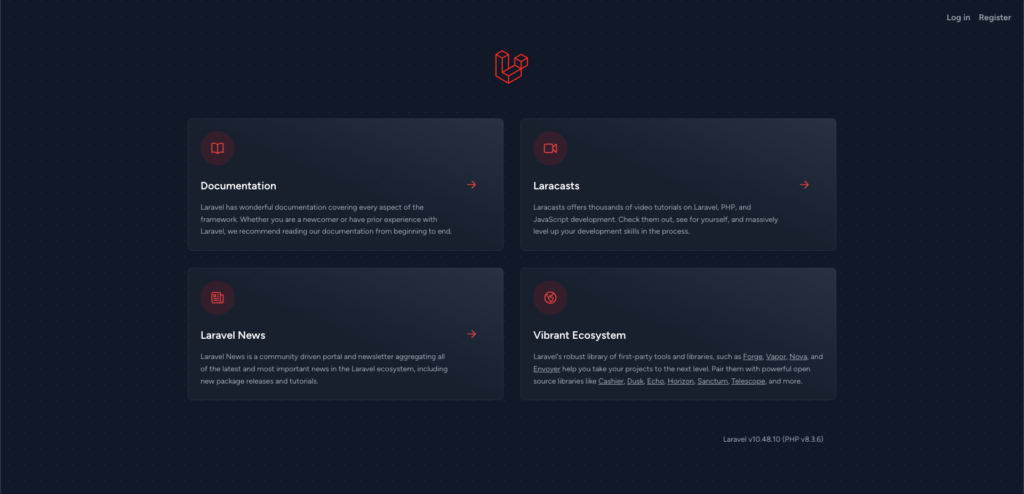
上記画面はresources/js/Pages/Welcome.tsx が表示されています。
お疲れ様でした!!
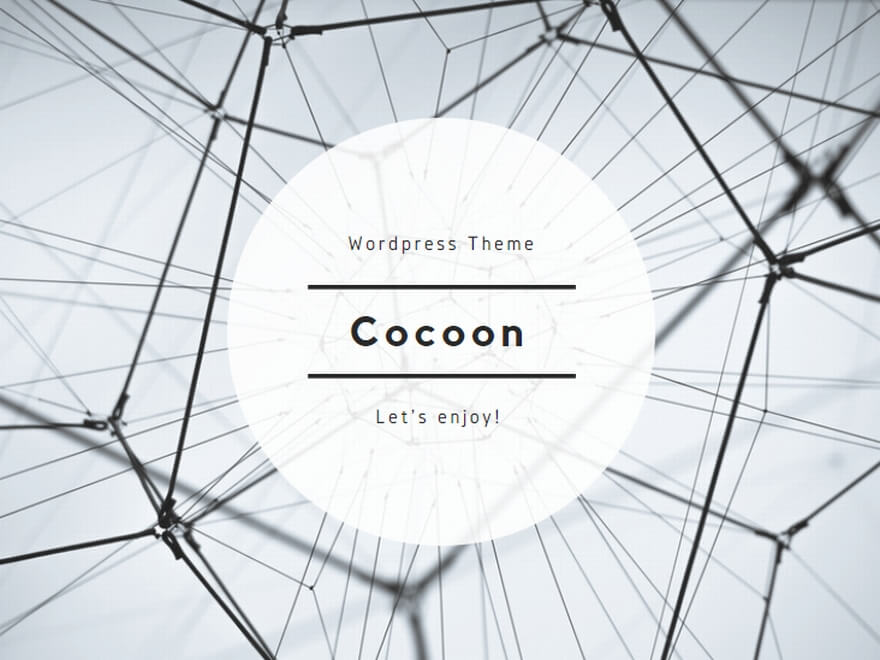
コメント